win10怎样整理磁盘碎片 win10整理磁盘碎片的图文教程
更新时间:2024-04-12 16:18:00作者:mei
win10系统运行一段时间之后速度越来越慢,这时进行磁盘碎片整理能提高电脑的整体性能和运行速度,电脑小白不知道怎样整理win10系统磁盘碎片,针对此疑问,本文图文讲解win10整理磁盘碎片的方法步骤。
推荐:win10纯净版系统
1、首先,双击打开这台电脑;

2、然后,再双击打开c盘;
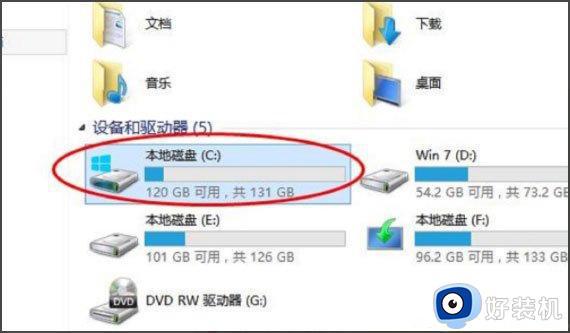
3、在点击上面菜单中的管理,再点击优化;
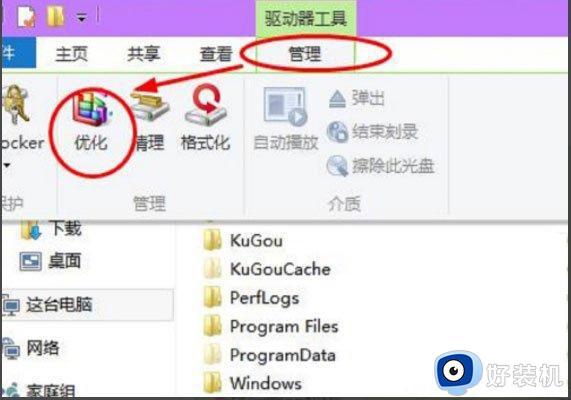
4、就可以打开优化驱动器的对话框(就是进行磁盘碎片整理的地方了)在选择一个磁盘,比如c盘。在点击优化;
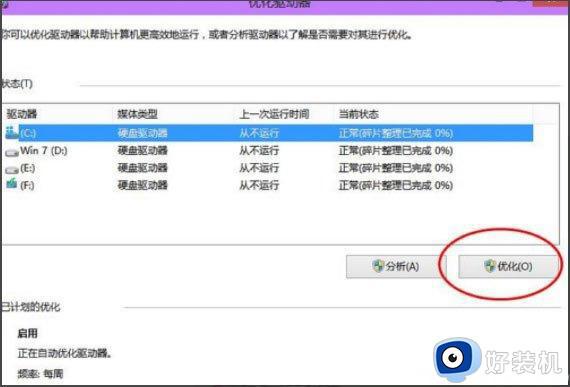
5、系统就会对c盘进行磁盘碎片情况分析,最后再进行磁盘碎片整理即可。
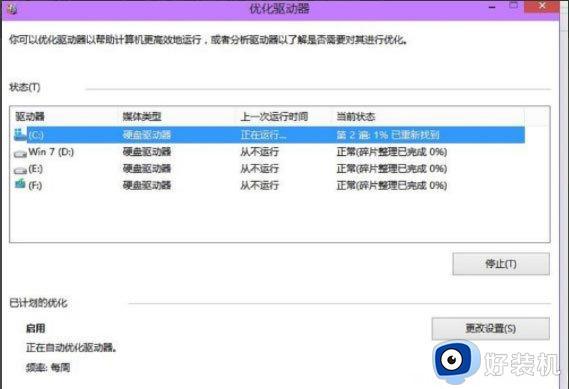
以上分享win10整理磁盘碎片可以提高访问速度,延长硬盘寿命,希望本文教程内容能帮助到有需要的用户。
win10怎样整理磁盘碎片 win10整理磁盘碎片的图文教程相关教程
- win10磁盘整理碎片怎么操作 win10整理磁盘碎片的方法
- windows10磁盘碎片整理在哪里 win10磁盘碎片整理怎么操作
- win10磁盘碎片整理有用吗 win10快速整理磁盘碎片的方法
- w10磁盘碎片整理在哪里 win10磁盘碎片怎么整理
- w10怎么整理磁盘碎片 w10磁盘碎片整理程序在哪
- win10磁盘碎片整理在哪 磁盘碎片整理win10如何进行
- win10整理磁盘碎片的方法 win10如何整理文件碎片
- win10碎片整理在哪 win10系统怎么整理磁盘碎片
- win10磁盘整理的操作方法 win10该如何整理磁盘空间
- Win10如何进行磁盘碎片清理 磁盘碎片清理方法与步骤Win10
- win10拼音打字没有预选框怎么办 win10微软拼音打字没有选字框修复方法
- win10你的电脑不能投影到其他屏幕怎么回事 win10电脑提示你的电脑不能投影到其他屏幕如何处理
- win10任务栏没反应怎么办 win10任务栏无响应如何修复
- win10频繁断网重启才能连上怎么回事?win10老是断网需重启如何解决
- win10批量卸载字体的步骤 win10如何批量卸载字体
- win10配置在哪里看 win10配置怎么看
win10教程推荐
- 1 win10亮度调节失效怎么办 win10亮度调节没有反应处理方法
- 2 win10屏幕分辨率被锁定了怎么解除 win10电脑屏幕分辨率被锁定解决方法
- 3 win10怎么看电脑配置和型号 电脑windows10在哪里看配置
- 4 win10内存16g可用8g怎么办 win10内存16g显示只有8g可用完美解决方法
- 5 win10的ipv4怎么设置地址 win10如何设置ipv4地址
- 6 苹果电脑双系统win10启动不了怎么办 苹果双系统进不去win10系统处理方法
- 7 win10更换系统盘如何设置 win10电脑怎么更换系统盘
- 8 win10输入法没了语言栏也消失了怎么回事 win10输入法语言栏不见了如何解决
- 9 win10资源管理器卡死无响应怎么办 win10资源管理器未响应死机处理方法
- 10 win10没有自带游戏怎么办 win10系统自带游戏隐藏了的解决办法
